Poznámka:
Přístup k této stránce vyžaduje autorizaci. Můžete se zkusit přihlásit nebo změnit adresáře.
Přístup k této stránce vyžaduje autorizaci. Můžete zkusit změnit adresáře.
Tento článek vysvětluje, jak připojit a odpojit datový disk testovacího virtuálního počítače v Azure DevTest Labs pomocí webu Azure Portal. V závislosti na velikosti virtuálního počítače můžete vytvořit, připojit, odpojit a znovu připojit několik datových disků. Datové disky umožňují spravovat úložiště nebo software odděleně od jednotlivých virtuálních počítačů.
Požadavky
Pokud chcete připojit nebo odpojit datový disk, musíte mít na virtuálním počítači testovacího prostředí oprávnění k vlastnictví a virtuální počítač musí být spuštěný. Velikost virtuálního počítače určuje, kolik datových disků můžete připojit. Další informace najdete v tématu Velikosti virtuálních počítačů.
Vytvoření a připojení nového datového disku
Pomocí těchto kroků vytvořte a připojte nový spravovaný datový disk pro virtuální počítač DevTest Labs.
Na webu Azure Portal vyberte virtuální počítač ze seznamu Moje virtuální počítače na stránce Přehled testovacího prostředí.
Na stránce Přehled virtuálního počítače vyberte v části Nastavení v levém navigačním panelu možnost Disky.
Na stránce Disky vyberte Připojit nový.
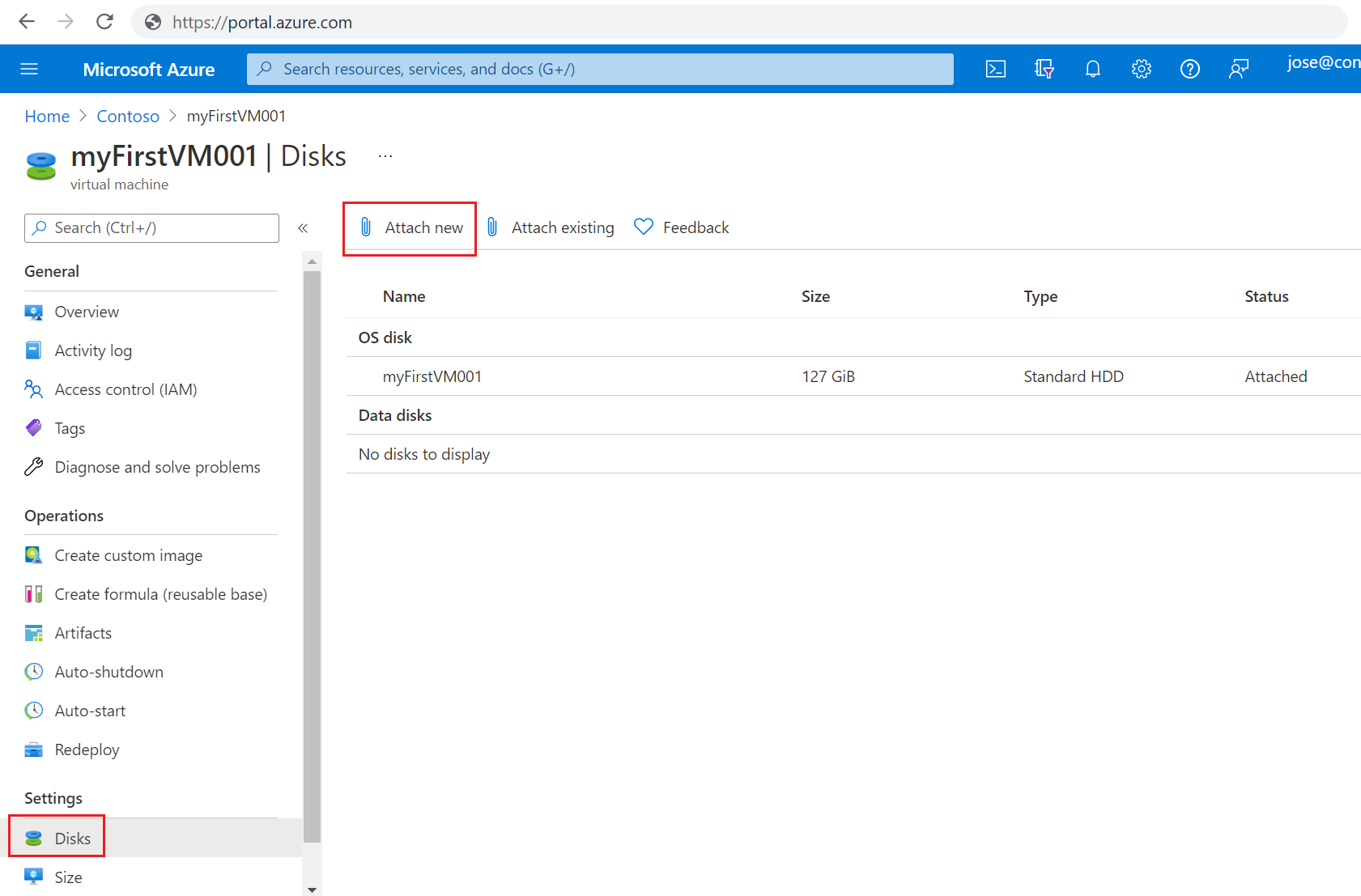
Na stránce Připojit nový disk :
- Jako název zadejte jedinečný název.
- Jako typ disku vyberte v rozevíracím seznamu typ disku .
- Do pole Velikost (GiB) zadejte velikost disku v gigabajtech.
Vyberte OK.
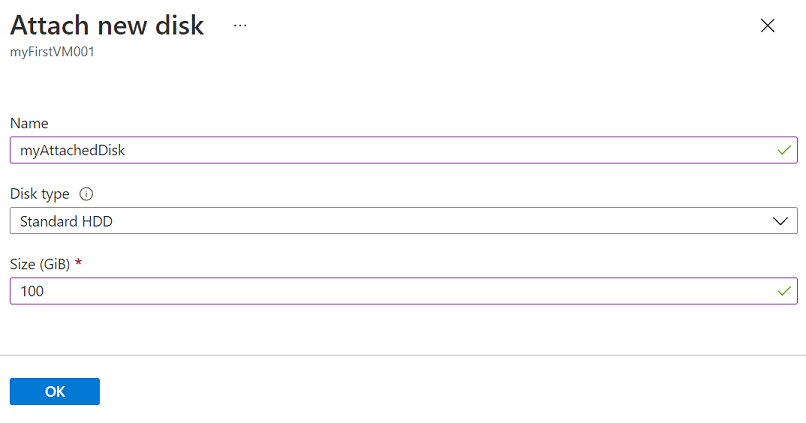
Po připojení disku na stránce Disky zobrazte nový připojený disk v části Datové disky.
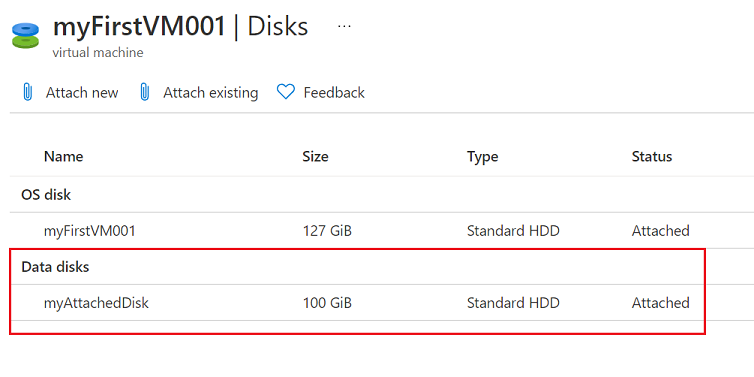
Připojení existujícího datového disku
Pomocí těchto kroků připojte existující dostupný datový disk ke spuštěném virtuálnímu počítači.
Na webu Azure Portal vyberte virtuální počítač ze seznamu Moje virtuální počítače na stránce Přehled testovacího prostředí.
Na stránce Přehled virtuálního počítače vyberte v části Nastavení v levém navigačním panelu možnost Disky.
Na stránce Disky vyberte Připojit existující.
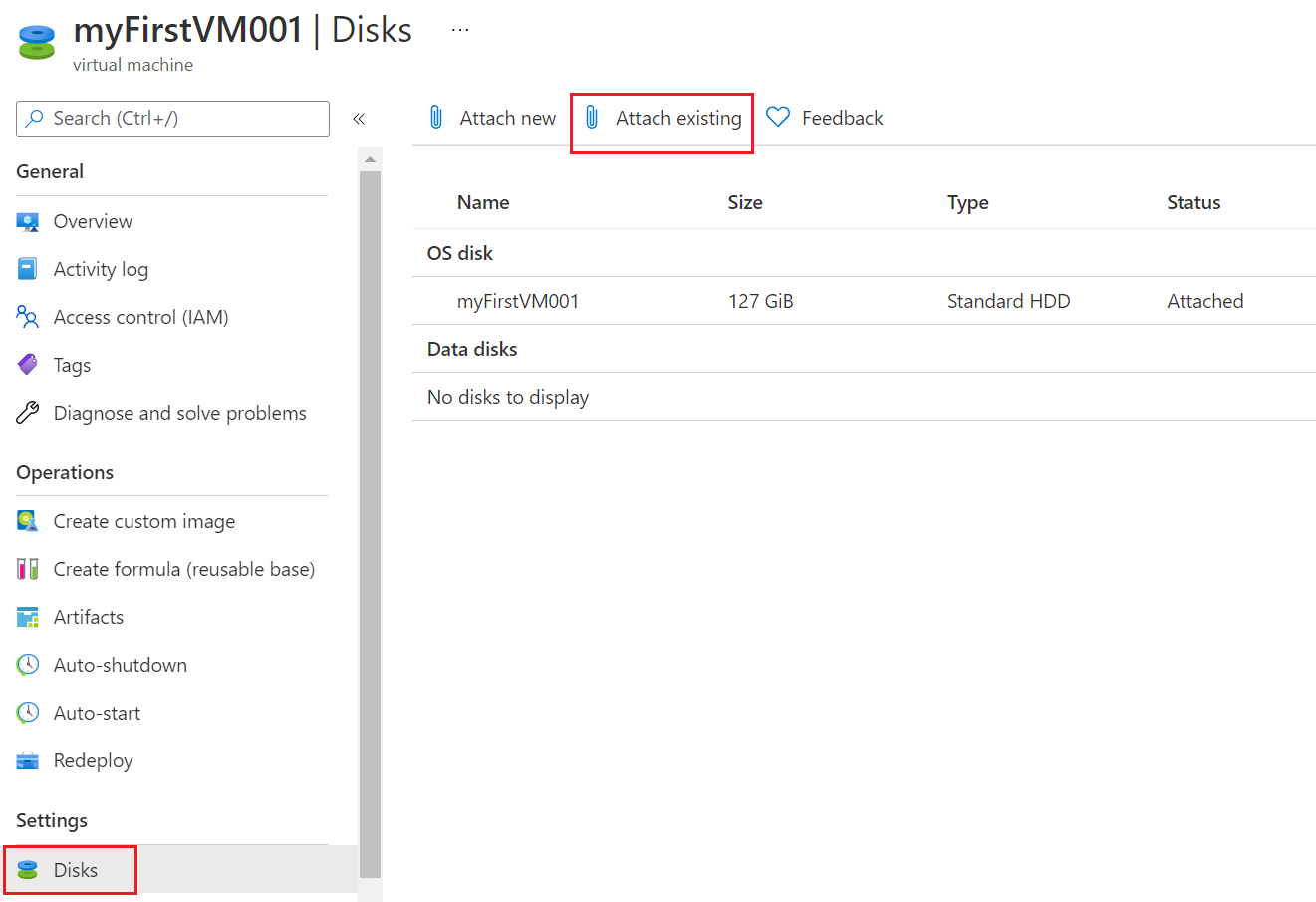
Na stránce Připojit existující disk vyberte disk a pak vyberte OK.
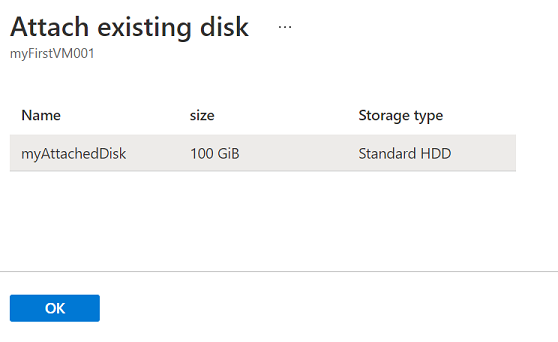
Po připojení disku na stránce Disky zobrazte připojený disk v části Datové disky.
Odpojení datového disku
Odpojení odebere disk testovacího prostředí z virtuálního počítače, ale zachová ho v úložišti pro pozdější použití.
Následujícím postupem odpojte připojený datový disk od spuštěného virtuálního počítače.
Na stránce Přehled testovacího prostředí vyberte virtuální počítač s diskem ze seznamu Moje virtuální počítače.
Na stránce Přehled virtuálního počítače vyberte v části Nastavení v levém navigačním panelu možnost Disky.
Na stránce Disky v části Datové disky vyberte datový disk, který chcete odpojit.
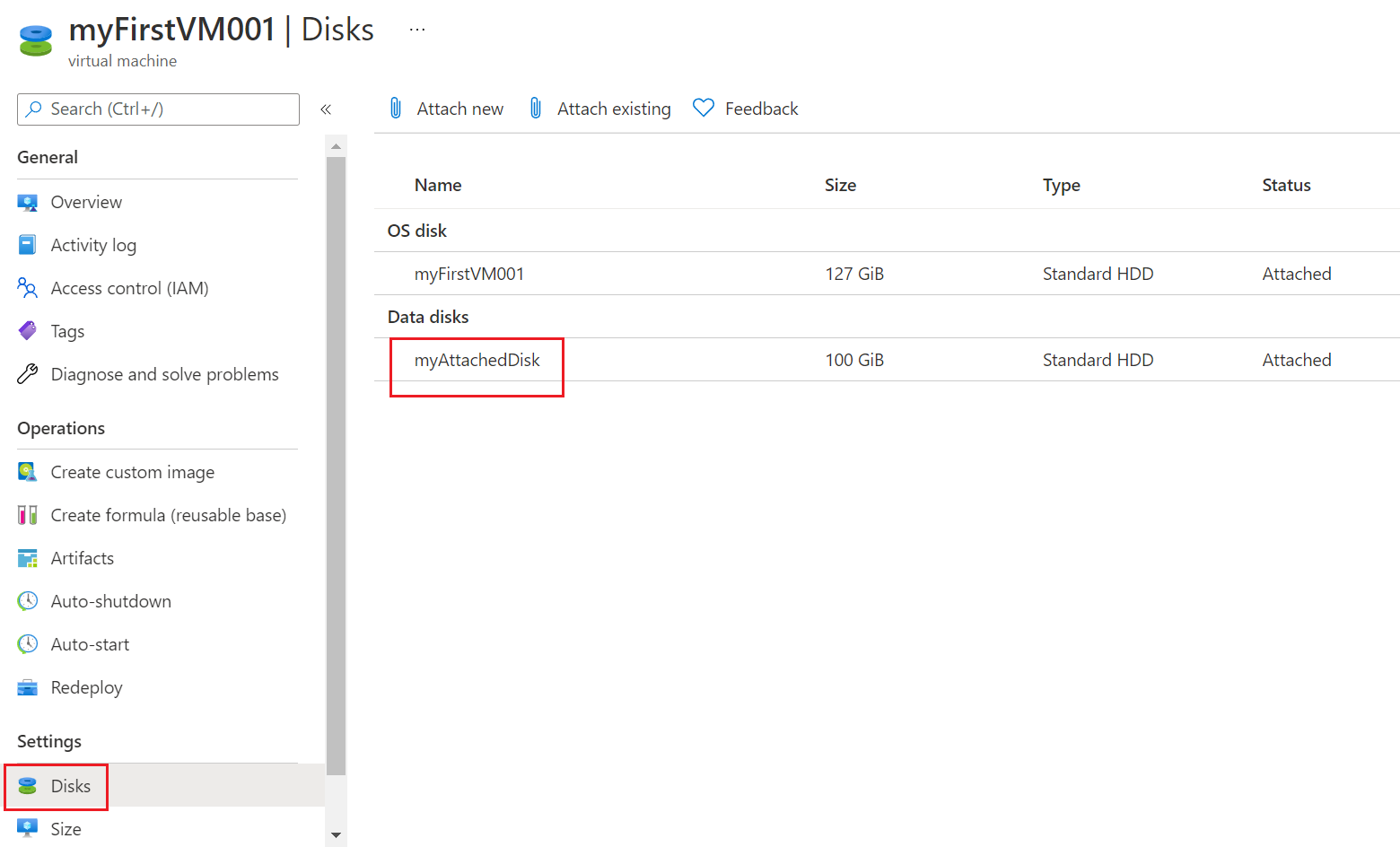
Na stránce datového disku vyberte Odpojit, a pak odpovězte OK na dotaz Opravdu ho chcete odpojit.
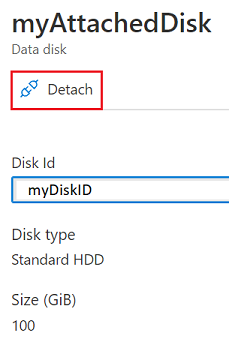
Disk se odpojí a je k dispozici pro opětovné připojení k tomuto nebo jinému virtuálnímu počítači.
Odpojení nebo odstranění datového disku ze stránky testovacího prostředí
Datový disk můžete odpojit nebo odstranit také pomocí stránky Přehled testovacího prostředí.
Na stránce Přehled na webu portálu Azure vyberte v levém navigačním panelu možnost Moje datové disky pod Moje laboratory.
Na stránce Moje datové disky buď:
Vyberte tři tečky (...) vedle disku, který chcete odpojit, v místní nabídce vyberte Odpojit a pak vyberte Ano.
Nebo vyberte název disku a na stránce disku vyberte Odpojit a pak vyberte OK.
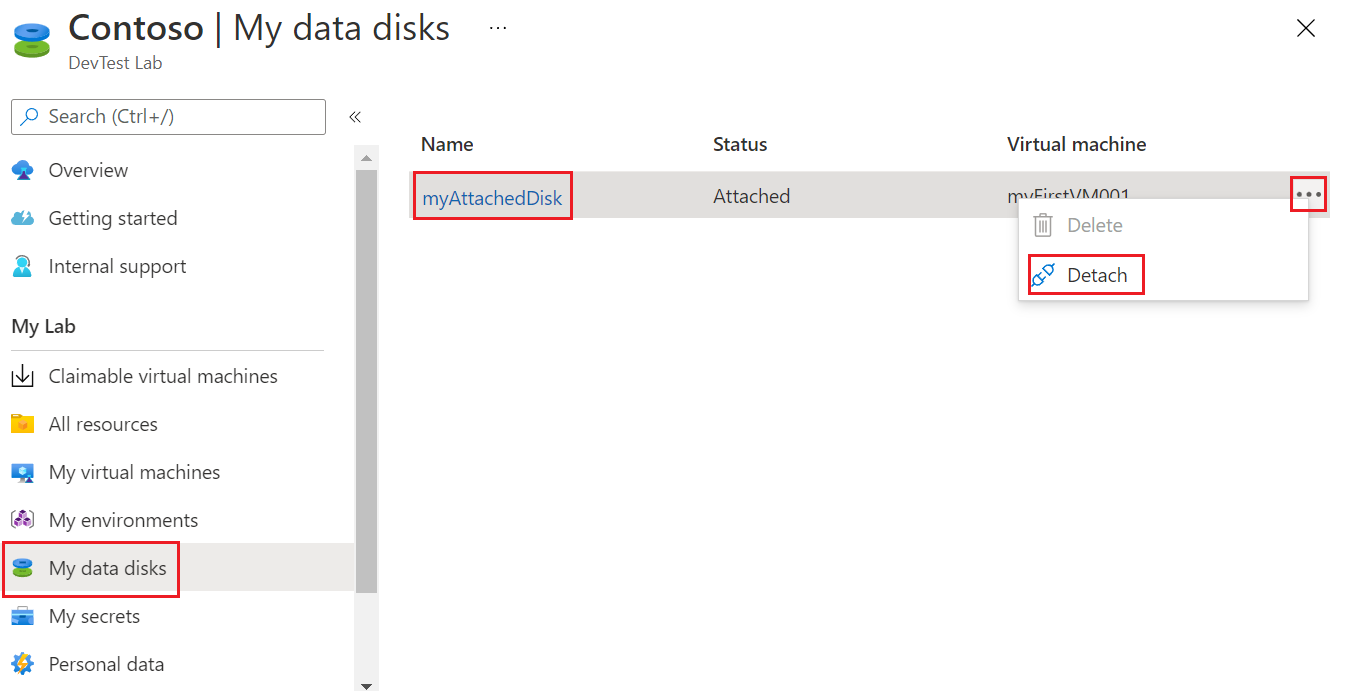
Pokud chcete odstranit odpojený datový disk, v místní nabídce na stránce Moje datové disky vyberte Odstranit nebo na stránce Disk vyberte Odstranit. Odstraněním datového disku se tento odebere z úložiště. Pokud chcete disk znovu připojit, musíte ho přidat jako nový disk.
Související obsah
Pro informace o přenosu datových disků pro nárokovatelné laboratorní virtuální počítače se podívejte na Transfer the data disk.